Закладка «База MS Access» на форме редактирования выбранного типа набора данных предназначена для определения состава данных (шаблона набора данных), которые будут участвовать в формировании выходных документов.
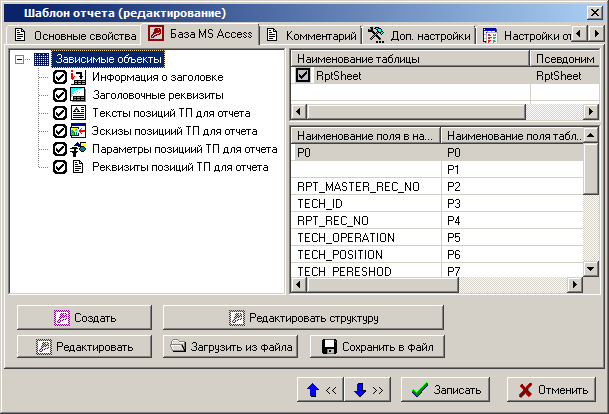
Кнопка «Создать» запускает процесс создания шаблона набора данных на основе зависимых объектов, имеющихся в текущем режиме системы, используя приложение, назначенное по умолчанию для работы с базами данных Microsoft Access (например, Microsoft Office Access).
Например, в режиме проектирования технологии откроется следующее окно зависимых объектов:
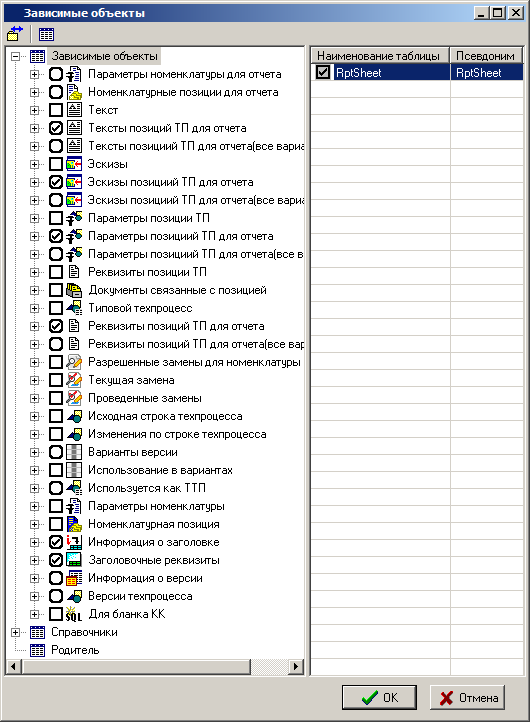
Левая часть окна содержит список зависимых объектов, родительских объектов и список справочников, существующих в системе. В данном дереве необходимо отметить те позиции, которые необходимо включить в формируемый набор данных.
Правая часть окна содержит перечень таблиц, которые входят в состав текущей позиции дерева. При установке флага выбора позиции дерева автоматически устанавливается флаг выбора для основной таблицы этой позиции. В таком случае, для основной таблицы снять флаг выбора нельзя. Для остальных таблиц текущей позиции дерева флаг выбора пользователь устанавливает самостоятельно.
При установке курсора на корень дерева, правая часть окна отображает список, в котором присутствует таблица с именем RptSheet - это таблица, содержащая данные из области редактирования (сетки) текущего режима.
Каждая таблица имеет наименование, которое генерируется системой и
может иметь длинный и нечитабельный текст. Поэтому пользователь может задать
таблицам псевдонимы, длина текста которых не должна превышать 30 символов.
Псевдоним задается при помощи кнопки ![]() «Редактировать» на панели
управления окна.
«Редактировать» на панели
управления окна.

Кнопка «Из наименования таблицы» копирует текст из колонки «Наименование таблицы» в поле редактирования.
|
|
Дерево зависимых объектов
позволяет раскрывать дополнительные ветви только в том случае, если текущая
запись области редактирования режима, в котором в данный момент находится
пользователь, имеет соответствующие зависимые объекты. Поэтому перед
созданием набора данных и перед редактированием его структуры нужно
установить курсор в области редактирования на запись, имеющей все необходимые
зависимые объекты. Те ветви дерева, которые в данный момент раскрыть нельзя,
будут отмечены знаком |
Кнопка ![]() «Редактировать поля» позволяет
редактировать состав полей и наименование полей для выбранной таблицы. При
нажатии на эту кнопку выдается список полей текущей таблицы. Первоначально он
содержит полный перечень полей, который система составляет самостоятельно на
основе данных, относящихся к текущему режиму системы.
«Редактировать поля» позволяет
редактировать состав полей и наименование полей для выбранной таблицы. При
нажатии на эту кнопку выдается список полей текущей таблицы. Первоначально он
содержит полный перечень полей, который система составляет самостоятельно на
основе данных, относящихся к текущему режиму системы.
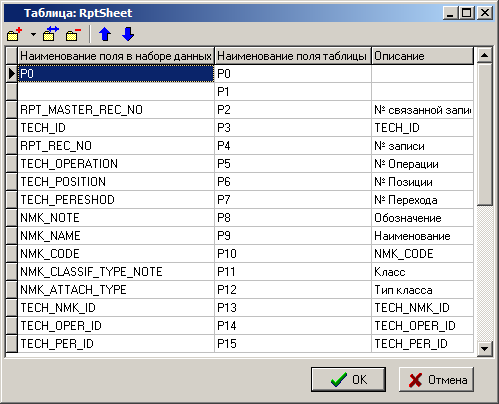
Кнопки панели инструментов позволяют добавлять, редактировать, удалять поля и изменять порядок позиций в списке.
Для добавления поля определенного типа используется выпадающее меню
кнопки ![]() «Добавить»:
«Добавить»:
·
«Из набора
данных»
·
«Служебные»
·
«Пользовательские»
Из набора данных
При выборе пункта «Из набора данных» выдается список возможных полей из набора данных.
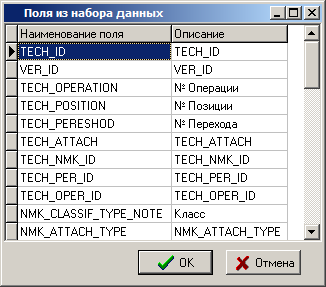
При нажатии на кнопку «ОК» появляется форма для добавления нового поля в список полей таблицы.
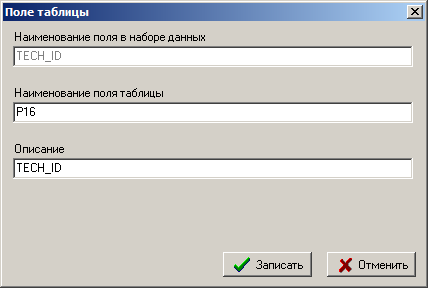
Все поля формы «Поле таблицы» система заполняет автоматически.
Реквизит «Наименование поля в наборе данных» редактированию не подлежит.
Реквизит «Наименование поля таблицы» должен содержать уникальное наименование поля в рамках таблицы.
Реквизит «Описание» предназначен для описания поля таблицы.
При нажатии на кнопку «Записать» новое поле добавляется в список полей редактируемой таблицы.
|
|
В таблицах с параметрами (параметры номенклатуры, позиций ТП и т.д.) присутствуют два поля: «Значение параметра» и «Значение параметра для отчета». Для формирования выходных документов рекомендуется использовать «Значение параметра для отчета», так как в данном поле значения параметров приведены к требуемому для них типу. |
Служебное поле
При выборе пункта «Служебное» выдается список служебных полей.

При нажатии на кнопку «ОК» появляется такая же форма для добавления нового поля, что и для поля «Из набора данных».
Служебное поле с наименованием «P0» служит для записи порядкового номера записи.
Служебные поля с наименованием «RPT_REC_NO» и «RPT_MASTER_REC_NO» предназначены для организации связей между таблицами.
Поле «RPT_REC_NO» будет содержать номер
записи текущей таблицы.
Поле «RPT_MASTER_REC_NO» будет содержать номер записи из родительской таблицы.
|
|
Таблицы позиций дерева с наименованиями заканчивающимися на «...для отчета», подобной связи не имеют. За счет этого выгрузка данных идет значительно быстрее, поэтому именно они рекомендуется для использования. Для связывания таких таблиц необходимо использовать поля с идентификаторами (VER_ID - идентификатор техпроцесса, TECH_ID идентификатор позиции ТП и т.д.). Таблицы позиций дерева,
имеющих в дереве значок |
Пользовательское
При выборе пункта «Пользовательское» появляется форма для добавления произвольного поля в список полей таблицы.
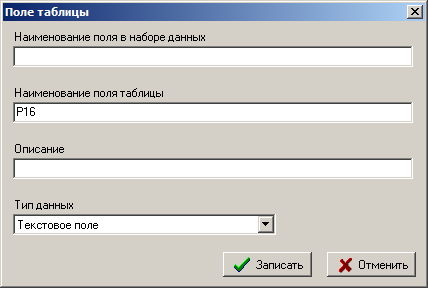
· Реквизит «Наименование поля в наборе данных» редактированию не подлежит и остается пустым.
· Реквизит «Наименование поля таблицы» должен содержать уникальное наименование поля в рамках таблицы.
· Реквизит «Описание» предназначен для задания описания поля таблицы.
· Реквизит «Тип данных» предназначен для указания типа данных поля таблицы.
При нажатии на кнопку «Записать» новое пользовательское поле добавляется в список полей редактируемой таблицы.
При нажатии на кнопку «ОК» (в окне редактирования зависимых объектов) будет создан файл шаблона базы данных Microsoft Access для приема определенного пользователем набора данных. Каждой выбранной таблице будет соответствовать таблица в базе данных Microsoft Access с именем, указанным в реквизите «Псевдоним», и с тем набором полей, который определил для нее пользователь.
Для набора данных с типом «Документы в MS Excel
(данные в БД)» (см. раздел 17.2.2.1) дополнительно в файле шаблона набора данных создается
служебная таблица REFERENCE. В построителях отчетов версий TechnologiCS
до 6.2.0 включительно эта таблица предназначалась
для ввода информации, необходимой для настройки бланков (см. раздел 17.1.10.2). Сейчас информация таблицы REFERENCE заполняется на закладке «Доп. настройки» в окне редактирования
отчета (см. раздел 17.2.6).
|
|
Таблица REFERENCE в файле шаблона набора данных Microsoft Access сохранилась для совместимости с более ранними версиями построителя отчетов. Использовать не рекомендуется. |
Кнопка «Редактировать структуру» запускает процесс редактирования структуры уже созданного шаблона набора данных Microsoft Access.
По кнопке «Редактировать» на закладке «База MS Access» запускается приложение, назначенное по умолчанию для работы с базами данных Microsoft Access (например, Microsoft Office Access) для редактирования файла шаблона базы данных. При этом редактируемый файл, содержащий шаблон набора данных помещается в каталог для временных файлов. После завершения редактирования необходимо закрыть приложение, назначенное по умолчанию для работы с базами данных Microsoft Access с сохранением результатов работы. После чего файл шаблона набора данных будет загружен в систему для хранения во внутреннем формате.
Кнопка «Сохранить в файл» позволяет сохранить файл шаблона набора данных Microsoft Access во внешний файл.
Кнопка «Загрузить из файла» загружает файл шаблона набора данных Microsoft Access из внешнего файла.
См. также: